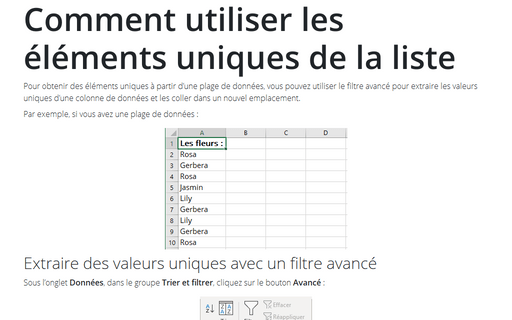Comment utiliser le filtrage avancé
La plage de critères contient les informations utilisées par Excel pour filtrer les données. Il doit être conforme aux spécifications suivantes :
- Il se compose d’au moins deux lignes et la première ligne doit contenir tout ou partie des noms de champs de la liste. Une exception à cela est lorsque vous utilisez des critères calculés. Les critères calculés peuvent utiliser une ligne d’en-tête vide.
- Les autres lignes comprennent vos critères de filtrage.
Vous pouvez placer la plage de critères n’importe où dans la feuille de calcul, mais évitez de placer la plage de critères dans les lignes utilisées par la liste. Certaines de ces lignes étant masquées lorsque la liste est filtrée, il est possible que votre plage de critères ne soit plus visible une fois le filtrage effectué. Généralement la plage de critères place au-dessus ou au-dessous de la liste.
Par exemple, une feuille de calcul contient des listes de tâches. La plage de critères, située dans A1 : E2, est positionnée au-dessus de la liste utilisée. Notez que tous les noms de champs n’apparaissent pas dans la plage de critères. Les champs non utilisés dans les critères de sélection n’ont pas besoin d’apparaître dans la plage de critères.
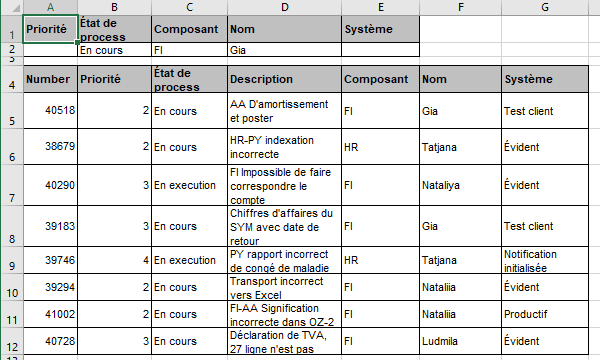
Dans cet exemple, la plage de critères comporte une ligne de critères. Les champs de chaque ligne de la plage de critères (à l’exception de la ligne d’en-tête) sont joints à un opérateur ET. Ainsi, la liste filtrée affiche les lignes dans lesquelles la colonne État de processus égale à En cours ET le champ Composant est FI ET le champ Nom est Gia. En d’autres termes, le filtrage n’affichera que les tâches en cours du composant FI avec le nom de propriétaire de la tâche est Gia.
Pour effectuer le filtrage, sous l’onglet Données, dans le groupe Trier et filtrer, cliquez sur Avancé :
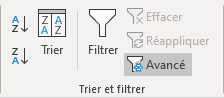
Excel affiche la boîte de dialogue Filtre avancé :
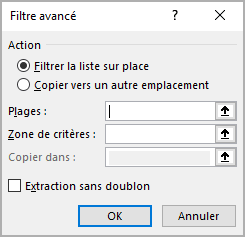
Spécifiez la plage de donnée et la plage de critères et assurez-vous que l’option Filtrer la liste sur place est sélectionnée. Cliquez sur OK. La plage de données est filtrée en fonction des critères que vous avez spécifiés :
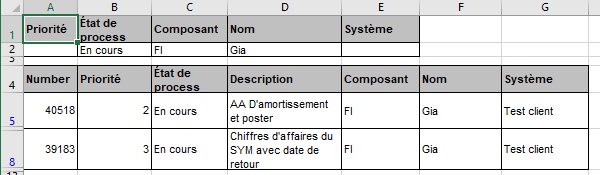
Critères multiples
Si vous utilisez plusieurs lignes dans la plage de critères, celles-ci sont jointes avec un opérateur OU :
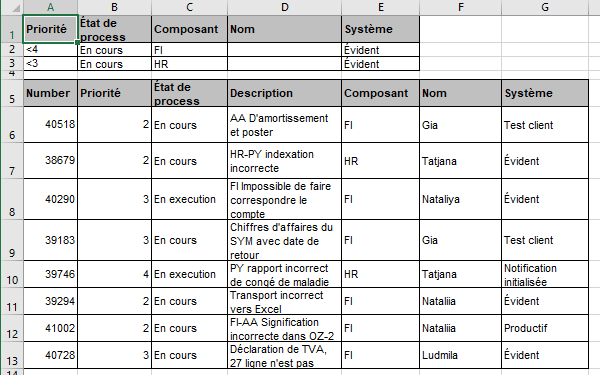
Dans cet exemple vous pouvez effectuer le filtrage qui ne pourrait pas être effectué avec le filtrage automatique. Une plage de critères peut avoir un nombre quelconque de lignes, chacune d’elles étant reliée aux autres avec un opérateur OU :
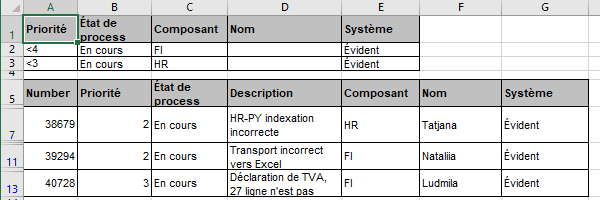
Voir aussi en anglais : Using advanced filtering.